Kako zaobići zaključavanje aktivacije macOS-a na Macbooku
Macos Vodič / / August 04, 2021
Reklame
Gigant iz Cupertina Apple predstavio je aplikaciju 'Find My Mac' za svoje Macbook uređaje sa sigurnosnom značajkom Activation Lock. Kada je opcija "Pronađi moj Mac" uključena na vašem Macbook, u osnovi sprečava vaš Macbook da instalira programe trećih strana ili da ih koristi pristup treće strane. Također je vrijedno spomenuti da Apple uključuje T2 sigurnosni čipset za Macbook (e) koji podržava značajku zaključavanja aktivacije. Ako u slučaju, i vi nailazite na isto, možete pogledati ovaj vodič za rješavanje problema na temu Kako zaobići zaključavanje aktivacije macOS-a na Macbooku.
Kad god korisnik Mac računala na Macbooku ili Mac računalu unese pogrešan Apple ID i lozinku, uređaj sustav automatski dobiva Activation Lock uz pomoć sigurnosnog čipa T2 kako bi zaštitio vaš sustav & podaci. Sada, čak i ako u slučaju izbrišete Find My Mac koji je na njemu omogućen bez odjave s računa iCloud, zaključavanje aktivacije ostat će isto.
Kako zaobići zaključavanje aktivacije macOS-a na Macbooku
Dakle, u tom scenariju postoje samo dva načina za jednostavno otključavanje aktivacijske brave. Morat ćete unijeti točan Apple ID i lozinku ili će vam trebati alat Checkm8 da zaobiđe zaključavanje aktivacije na vašem Macbooku.
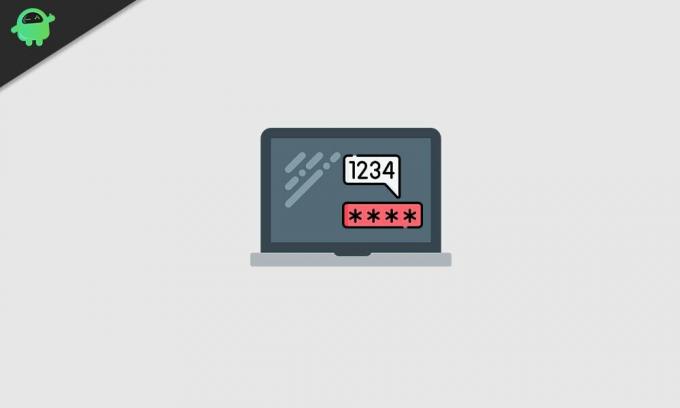
Reklame
Molim Zabilježite:
1) Checkm8 radi samo na Macbooku iz 2018. ili novijim koji ima T2 sigurnosni čip unutra.
2) Ovo je plaćena metoda jer programeri doista naporno rade na razvoju visokokvalitetnih naredbi i korisnih zaobilaženja metoda koje podržavaju sve i sve. Nije poput neke druge zaobilazne metode ili alata gdje neke stvari rade, a neke ne. Dakle, ovome možete vjerovati bez ikakvih problema.
Pogledajmo sada korake u nastavku.
- Trebat će vam funkcionalni Macbook (model 2018 ili noviji) zajedno s Macbook modelom koji je zaključan aktivacijom.
- Ispravan podatkovni kabel USB Type-C do USB Type-A koji zapravo podržava brzi prijenos podataka ili sinkronizaciju podataka. [Standardni podatkovni kabel možda neće raditi za sve]
- Dakle, povežite svoj USB Type-C s neispravnim Macbookovim USB Type-C priključkom, a drugi dio (USB Type-A) spojite na radni Macbook.
- Međutim, ako želite povezati oba novija Macbooka istim USB Type-C kabelom, morat ćete kupiti ispravni podatkovni kabel koji se može prenositi i prenositi podatke. [Standardni podatkovni kabel možda neće raditi za sve]
- Na radnom Macbooku otvorite web preglednik i idite na ovu vezu za preuzimanje softvera Checkm8 za vaš Mac (zaobiđite zaslon za zaključavanje aktivacije Mac-a).
- Dakle, klikom na gumb ‘Preuzmi softver’ započet će preuzimanje datoteke na vašem Macu.
- Idite u mapu Preuzimanja i povucite zip datoteku Checkm8 na radnu površinu.
- Dvaput kliknite na zip datoteku> Kliknite na "Nastavi"> Odaberite "Instaliraj".
- Ako se to zatraži, unesite lozinku računala Macbook da biste omogućili instalaciju.
- Kada je instalacija uspješna, kliknite na „Zatvori“.
- Kliknite "Launchpad" na priključnoj stanici za Macbook.
- Pomaknite se i kliknite softver 'Checkm8' koji će vam pomoći da zaobiđete Mac Activation Lock.
- Sada ćete morati aktivirati zaključani Macbook za aktiviranje u DFU način jednostavnim držanjem tipke Ctrl tipka + tipka Opcije + tipka za uključivanje + tipka za pomicanje udesno zajedno oko 8-10 sekundi, a zatim otpustite sve tipke tipke.
- Jednom kad je zaslon zacrnio, pretpostavljate da je vaš Mac sada u DFU načinu rada. Dakle, ako kabeli nisu povezani s Macom koji radi, jednostavno to učinite sada.
- Jednom kad se povežete, na svom radnom Macu dobit ćete obavijest "Ne mogu koristiti dodatak Thunderbolt". Ne treba paničariti zbog toga.
- Vidjet ćete rotirajući globus i polje za unos teksta na neradnom Macu preko cijelog crnog zaslona. Sada ćete ponovno morati ući u neaktivni Mac u DFU način rada slijedeći isti postupak koji smo već spomenuli.
- Dalje, softver Checkm8 na vašem Macu koji radi, pokazat će da je uređaj pravilno otkriven.
- Tada će vaša aktivacija zaključana Macbook / Macbook Pro započeti jailbreaking i sada je softver Checkm8 spreman za pokretanje postupka zaobilaženja.
- Obavezno dovršite postupak plaćanja. [Potreban]
- Nakon što izvršite uplatu, kliknite gumb ‘Start’ na softveru Checkm8 koji je pokrenut na vašem radnom Macbooku.
- Pričekajte nekoliko trenutaka i dobit ćete uspješnu poruku da je 'Vaš uređaj uspješno zaobiđen'. Pazite da tijekom postupka ne isključite ili isključite uređaj.
- Sada će se pojaviti novi skočni prozor koji će trebati slijediti neke korake koji će biti navedeni u nastavku da biste dovršili postupak: [Ne isključujte Mac tako da izvršite Hard Reboot]
- Pritisnite tipku za uključivanje / isključivanje na MacOS tipkovnici i pričekajte dok se Mac ne pokrene u Internet Recovery Mode.
- Unesite svoju Wi-Fi lozinku. [Koristite mobilnu žarišnu točku za jednostavan postupak povezivanja]> Kliknite polje za unos teksta da biste odabrali svoj Wi-Fi žarišna točka> Pričekajte da se traka napretka dovrši oko 20-30 minuta, ovisno o vašem internetu ubrzati.
- Sada će se vaš Mac ponovno pokrenuti u sustav> Odaberite "Jezik" i kliknite ikonu "Dalje".
- Izbornik MacOS Recovery pojavit će se sada i primijetit ćete da više nema zaključavanja aktivacije.
- Dakle, odaberite 'Ponovno instaliraj macOS' iz oporavka> Kliknite na 'Nastavi'> Ponovno kliknite na 'Nastavi' da biste potvrdili> Pristanite na uvjete i odredbe.
- Odaberite memoriju diska na koju želite instalirati novi macOS> Kliknite na 'Install'. [Provjerite je li vaš Macbook spojen na punjenje]
- Na kraju, ponovno kliknite na "Instaliraj" i pričekajte dok se nova instalacija macOS-a ne dovrši.
- Nakon završetka instalacije macOS-a možete dovršiti početno postavljanje, prijaviti se / prijaviti se na Apple ID, stvoriti račun računala i početi koristiti svoj MacOS uređaj kao i obično.
- Uživati!
To je to, momci. Sada ste uspješno zaobišli svoj Macbook iz zaključavanja aktivacije. Slobodno pitajte u komentaru ispod za daljnja pitanja.



